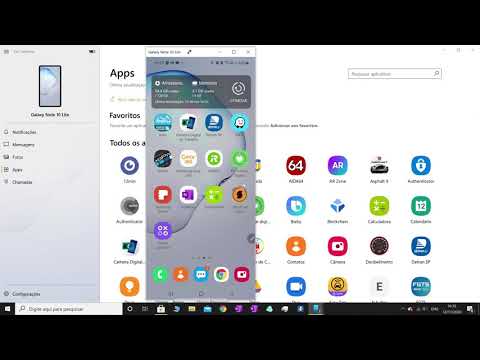Microsoft borda navegador no Windows 10 é fornecido com o Bing como o mecanismo de pesquisa padrão. Enquanto Pesquisa do Bing é bom em si mesmo, alguns querem alterá-lo para algum outro motor de busca como o Google, Yahoo, DuckDuckGo, etc Edge permitirá que você altere o mecanismo de busca padrão, desde que ele suporta o Padrão OpenSearch.
Já vimos como definir o Google ou qualquer outro mecanismo de pesquisa como o padrão no navegador Edge, mas quando recentemente quis alterar minha Pesquisa do Bing para o Google, descobri que não consegui e o Edge emitiu a seguinte mensagem de erro - Não foi possível definir a Pesquisa do Google como padrão no navegador do Edge. Tente mais tarde.

Ler: Como definir o navegador padrão - Chrome, Firefox, Internet Explorer, Edge.
Não foi possível definir a Pesquisa do Google como padrão no navegador Edge
1] Abra a seguinte pasta e apague seu conteúdo:
C:UsersAppDataLocalPackagesMicrosoft.MicrosoftEdge_8wekyb3d8bbweLocalCache
Agora tente e veja se isso ajuda.
2] Redefina o navegador Edge para seu estado padrão e tente ver se isso funcionou.
3] Desative temporariamente a Cortana e veja se isso ajuda.
4] Mude sua conexão com a Internet e veja. Eu fiz isso. Eu estava usando uma conexão de banda larga a cabo quando recebi a mensagem de erro. Mas quando mudei minha conexão com a Internet para uma conexão WiFi, consegui definir o Google como padrão.

Ama a borda? Esta postagem de dicas e truques de borda certamente lhe interessará.
Posts relacionados:
- Pontas e truques do navegador de borda para Windows 10
- Bing definido para ser rei dos motores de busca … Sob o capô, pelo menos?
- Edge vs Firefox: Qual é o melhor para o Windows 10?
- Alterar mecanismo de pesquisa padrão no Internet Explorer, Chrome, Firefox, Opera
- Por que a pesquisa de imagens do Bing é melhor que a concorrência?